Du kan opprette mapper inne i Apple Notes-appen for å organisere skriftene, gjøremålene, skissene og notatene dine. Med iOS 16, iPadOS 16 og macOS Ventura kan du også lage smarte mapper basert på visse forhold. Ethvert notat som passer disse betingelsene vil automatisk vises i den smarte mappen.
Smartmapper er en utmerket måte å ha notatene dine organisert og lett tilgjengelig basert på tagger, dato opprettet, dato redigert, delt, omtaler, sjekklister , vedlegg, mapper, hurtignotater, festede notater og låste notater.
I denne opplæringen viser vi deg hvordan du oppretter og bruker Smart Folders i Notes-appen på iPhone, iPad og Mac.
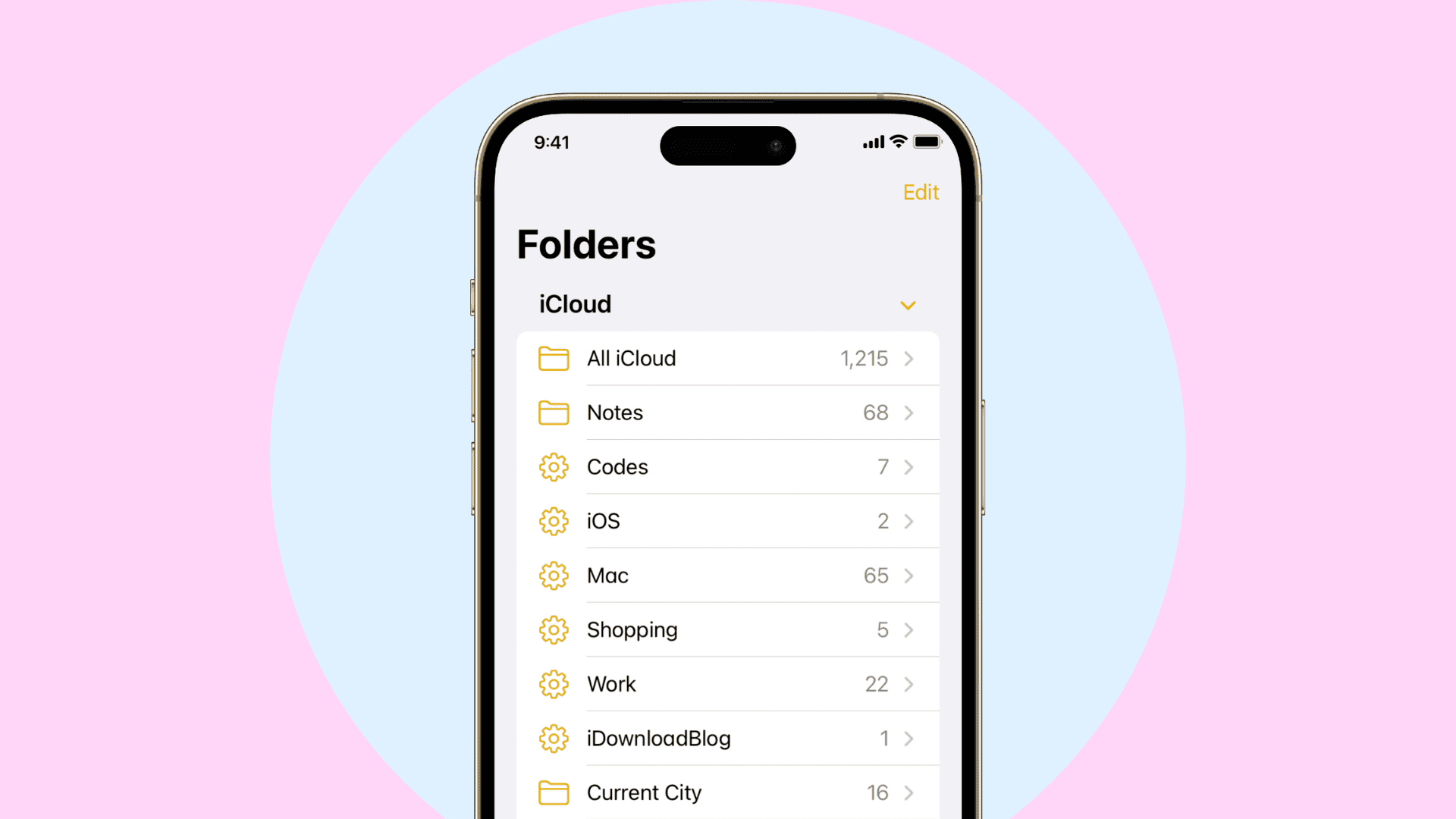 Bruk smarte mapper i Apple Notes-appen: skjul
Bruk smarte mapper i Apple Notes-appen: skjul
Opprett en smart mappe i iPhone eller iPad Notes-appen
1) Åpne Notes-appen og gå til Mapper skjerm.
2) Trykk på ny mappe-ikonet fra bunnen. Hvis du bruker både iCloud-og On My iPhone-kontoer, får du valget mellom å velge en.
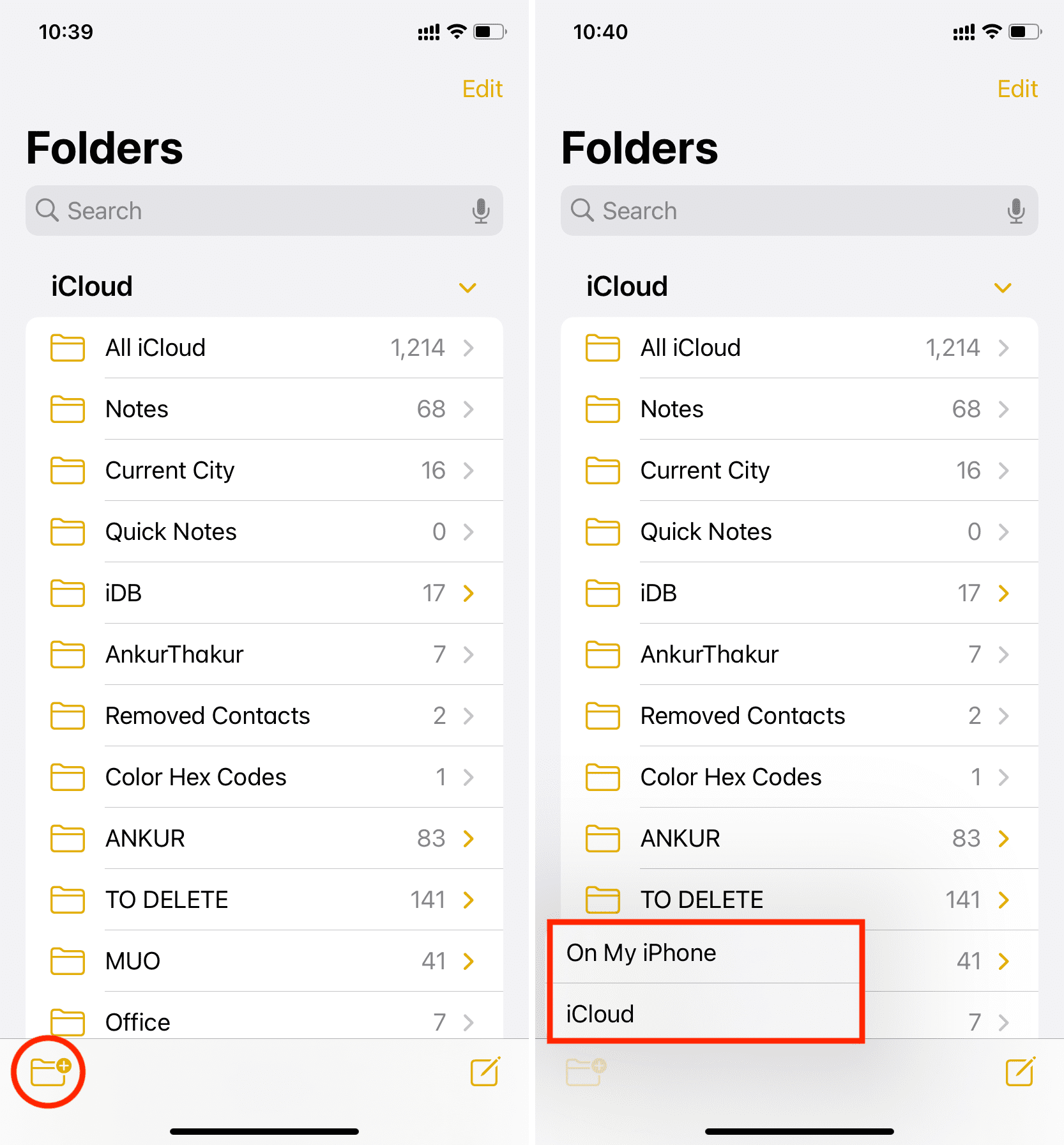
3) Gi mappen ønsket navn og trykk på Gjør til smart mappe.
4) Du vil se flere filtre som tagger, opprettet dato, redigert dato og så videre. Trykk på den etter behov og velg filterets tilstand.
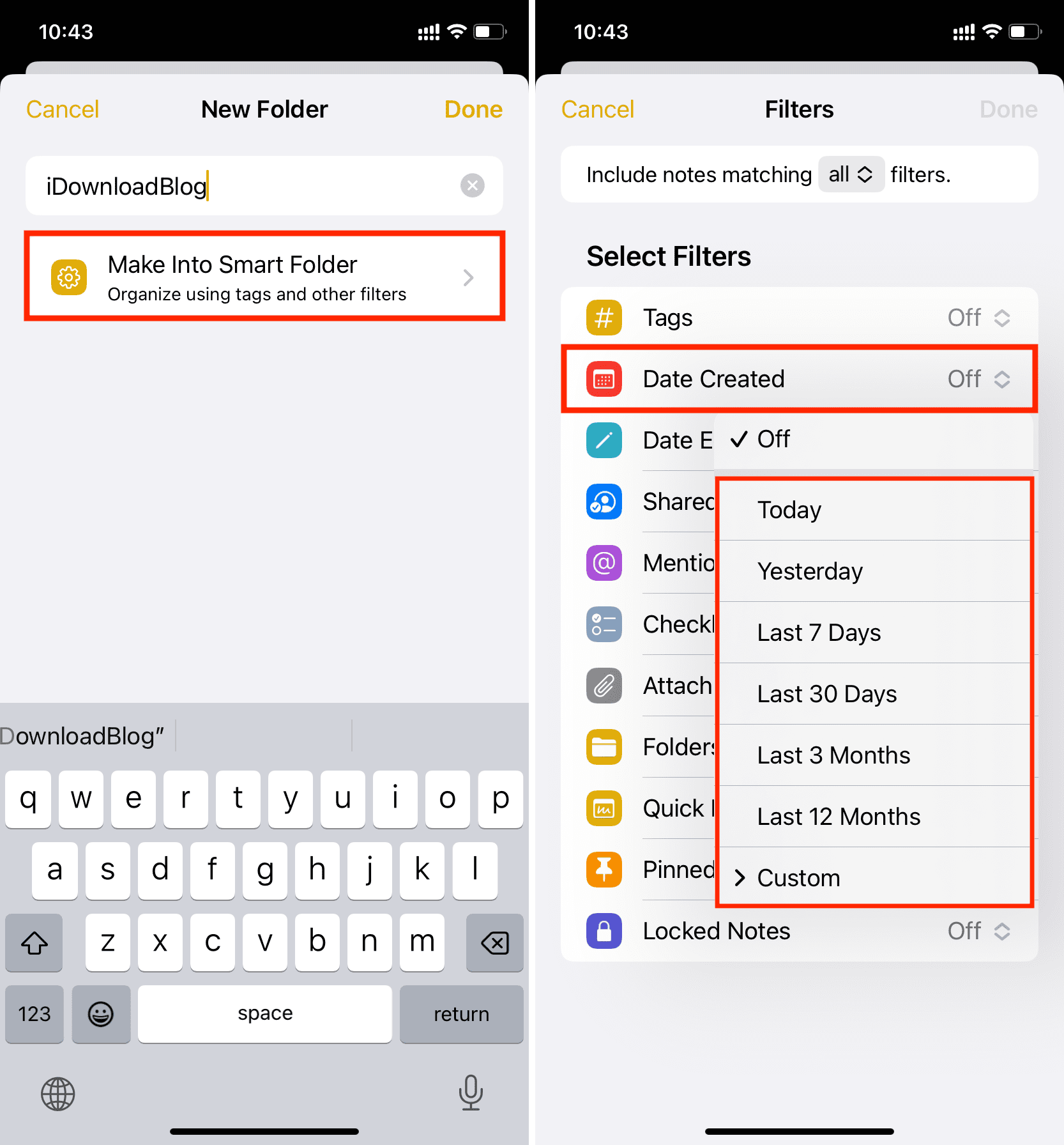
5) Når du har angitt et filter, vil det flyttes opp under en ny Aktiverte filtreoverskrift. Du kan trykke på Ferdig og lage den smarte mappen bare ved å bruke det valgte filteret.
Eller, hvis du vil legge til flere filtre, kan du gjøre det ved å trykke på andre filtre nedenfor. Hvis du velger mer enn ett filter, kan du også velge å inkludere notater som samsvarer med alle de valgte filtrene eller et hvilket som helst filter.
6) Med alt satt, trykk på Ferdig for å opprette og lagre denne smarte mappen.
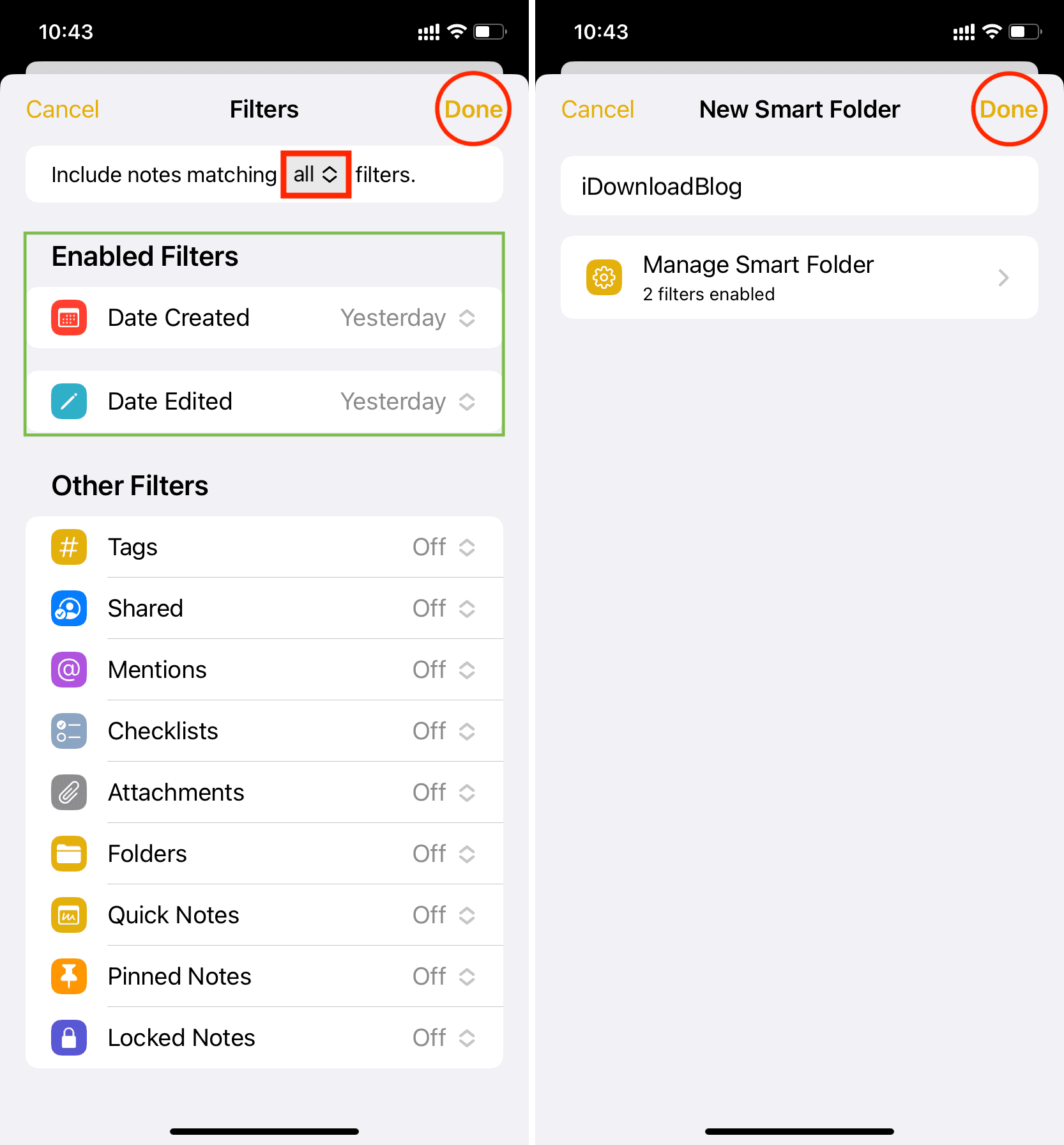
Det er det! Du har lagt til en ny smartmappe i Notes-appen. Alle notater som passer til de angitte betingelsene vil automatisk vises i den mappen. Hvis et notat ikke lenger passer til de angitte filtrene, vil det automatisk forsvinne fra den smarte mappen.
Du vil se dine smarte mapper på samme skjerm som du har standardmappene dine. Smarte mapper har et tannhjul.
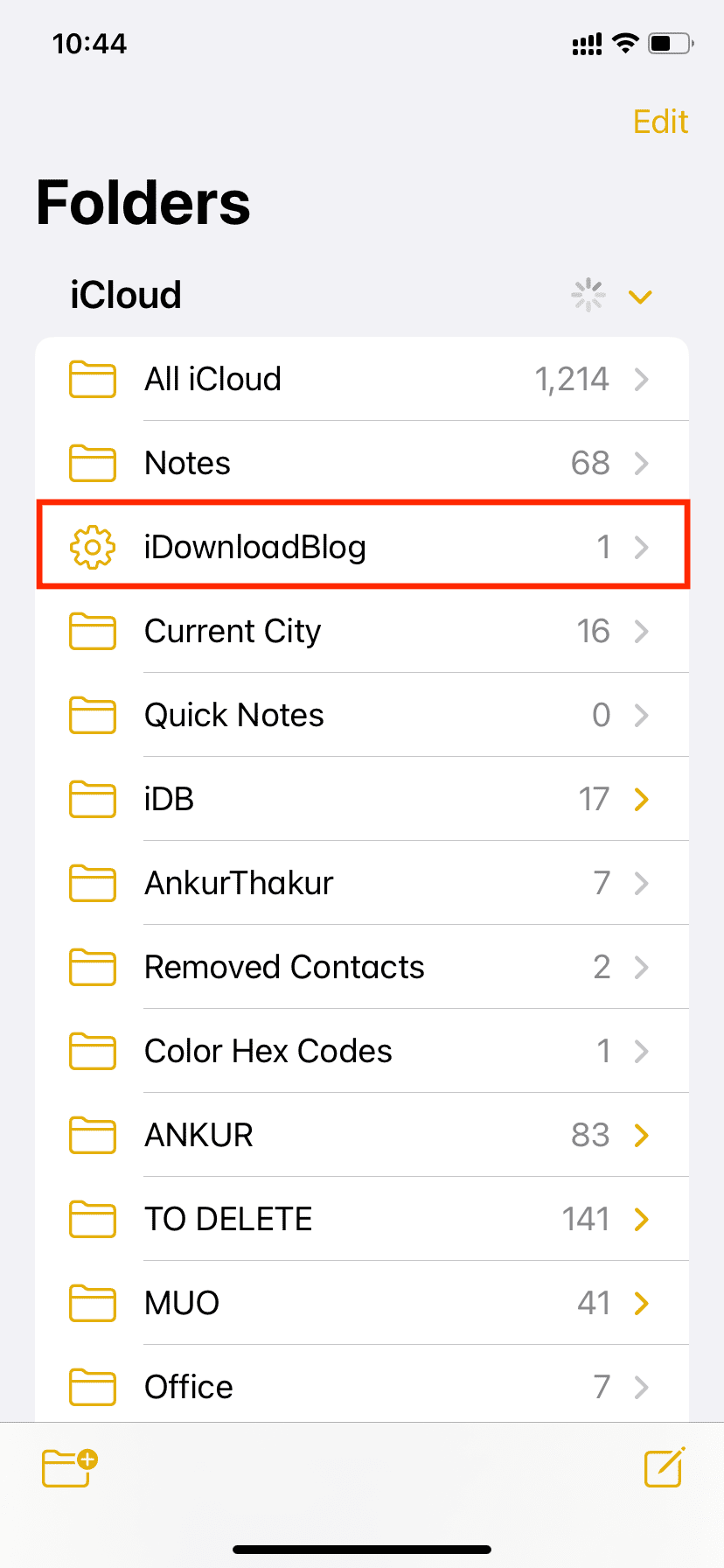
Kan jeg legge til notater manuelt i Smart Folder?
Notater i Smart Folders legges til eller fjernes automatisk basert på filtre. Du kan ikke manuelt legge til notater i en smart mappe eller fjerne dem før du redigerer notatet og blir kvitt parametere som gjør at det aktuelle notatet passer kravene til den smarte mappen.
Jeg har for eksempel en Smart mappe som automatisk viser alle notater som har #iDB-taggen. Hvis jeg vil fjerne et notat fra denne smarte mappen, må jeg redigere det notatet og fjerne #iDB-taggen derfra. Når det er gjort, vil notatet ikke lenger være en del av Smart Folder.
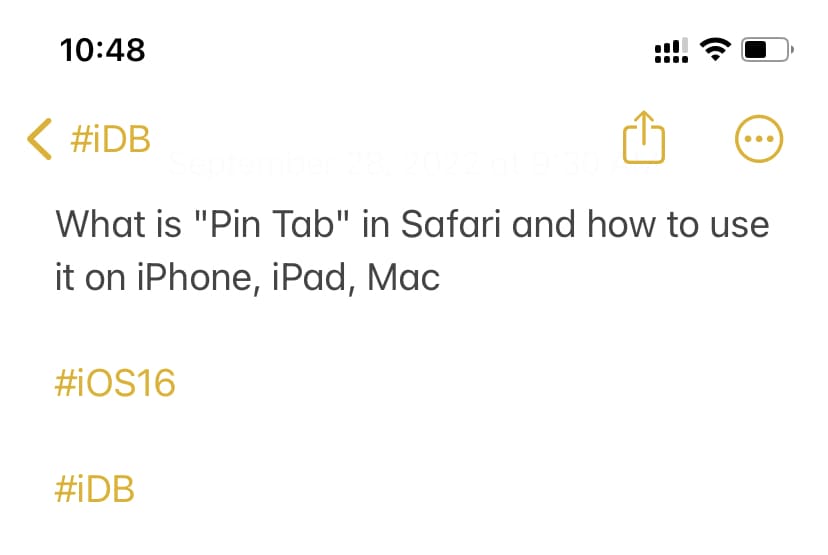
Rediger smartmappe
Vil du gi nytt navn til smartmappen eller endre filtrene? Trykk og hold den smarte mappen og velg Rediger smart mappe.
Alternativt kan du også gå inn i en smart mappe, trykke på Mer knappen og velg Rediger smart mappe.
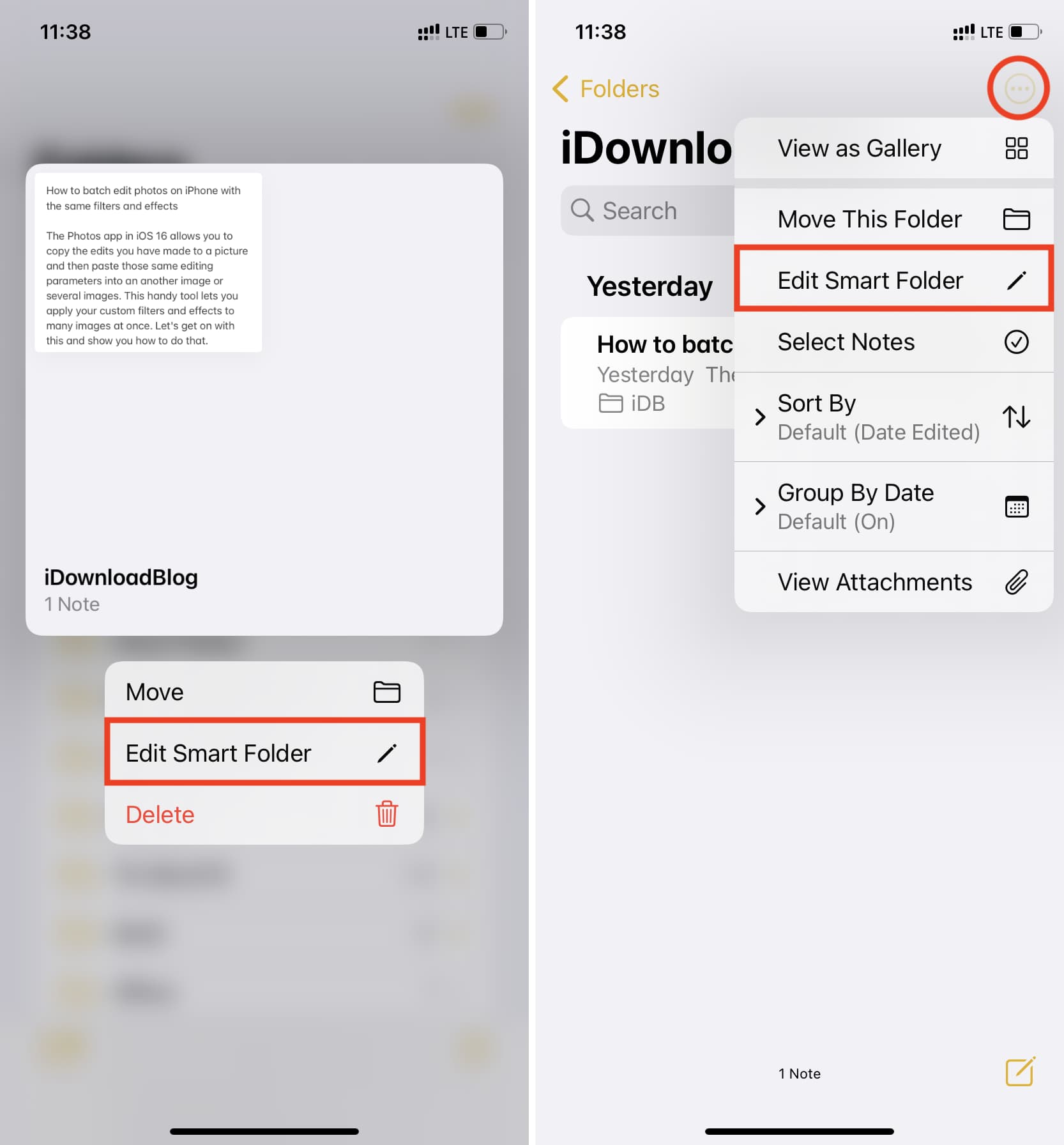
Flytt smartmappe
Du kan flytte en smartmappe fra den elektroniske iCloud-lagringen til offline På min iPhone-konto og omvendt. Men akkurat som vanlige mapper, kan du ikke flytte en smart mappe fra iCloud eller på min iPhone til Google-eller Microsoft-kontoen du har lagt til.
En viktig ting å merke seg er at du flytter en smart mappe fra iCloud til på Min iPhone flytter ikke notatene inne i den mappen. Den flytter ganske enkelt den tomme mappen.
For å flytte en smart mappe, trykk og hold den og velg Flytt. Deretter trykker du på Alle på min iPhone (eller Alle iCloud).
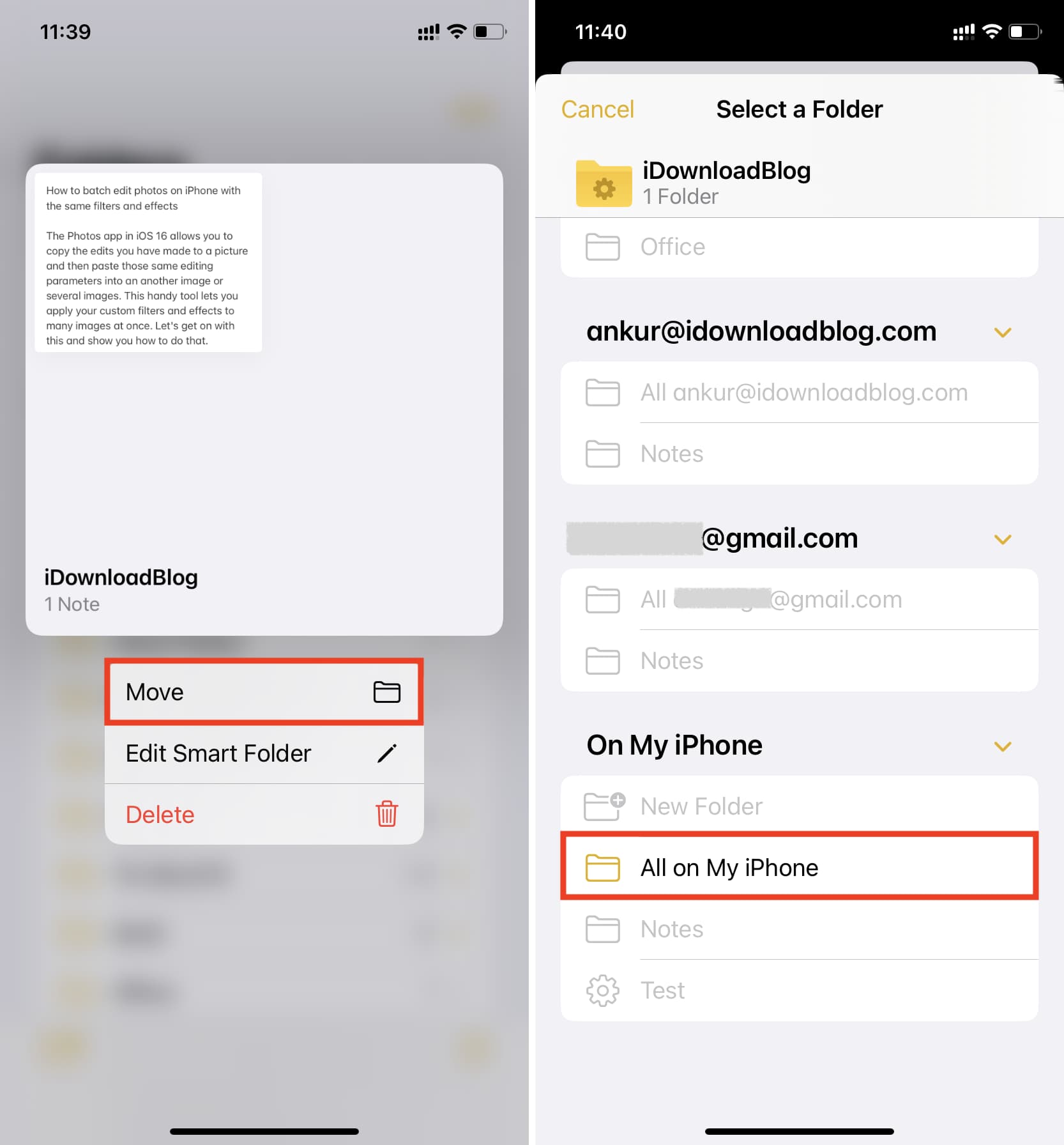
Slett en smart mappe
Gå til mappeskjermen av Notes-appen. Herfra sveip til venstre på Smart Folder-navnet og trykk på slett-ikonet.
Du kan også trykke og holde mappenavnet og velg Slett.
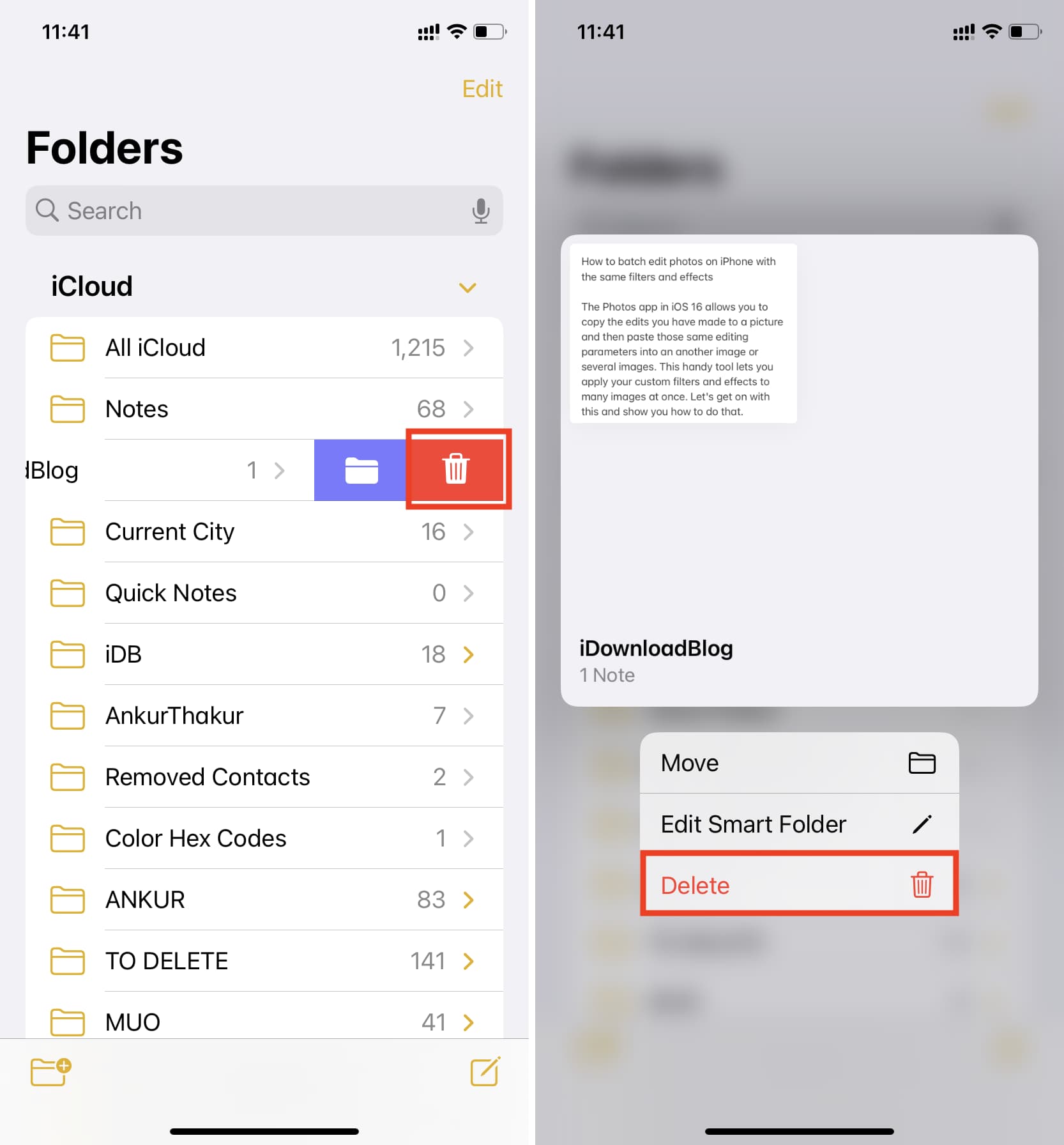
Kan jeg konvertere en smartmappe til en vanlig notatmappe?
Du kan ikke gjøre det. Hvis du går til å redigere en smart mappe og fjerner alle dens filtre, fungerer ikke lenger Ferdig-knappen for å lagre de nye endringene. Så du kan ikke konvertere en smart mappe til en ikke-smart mappe. Men du kan alltid slette en smart mappe og opprette en ny standardmappe i Notes-appen.
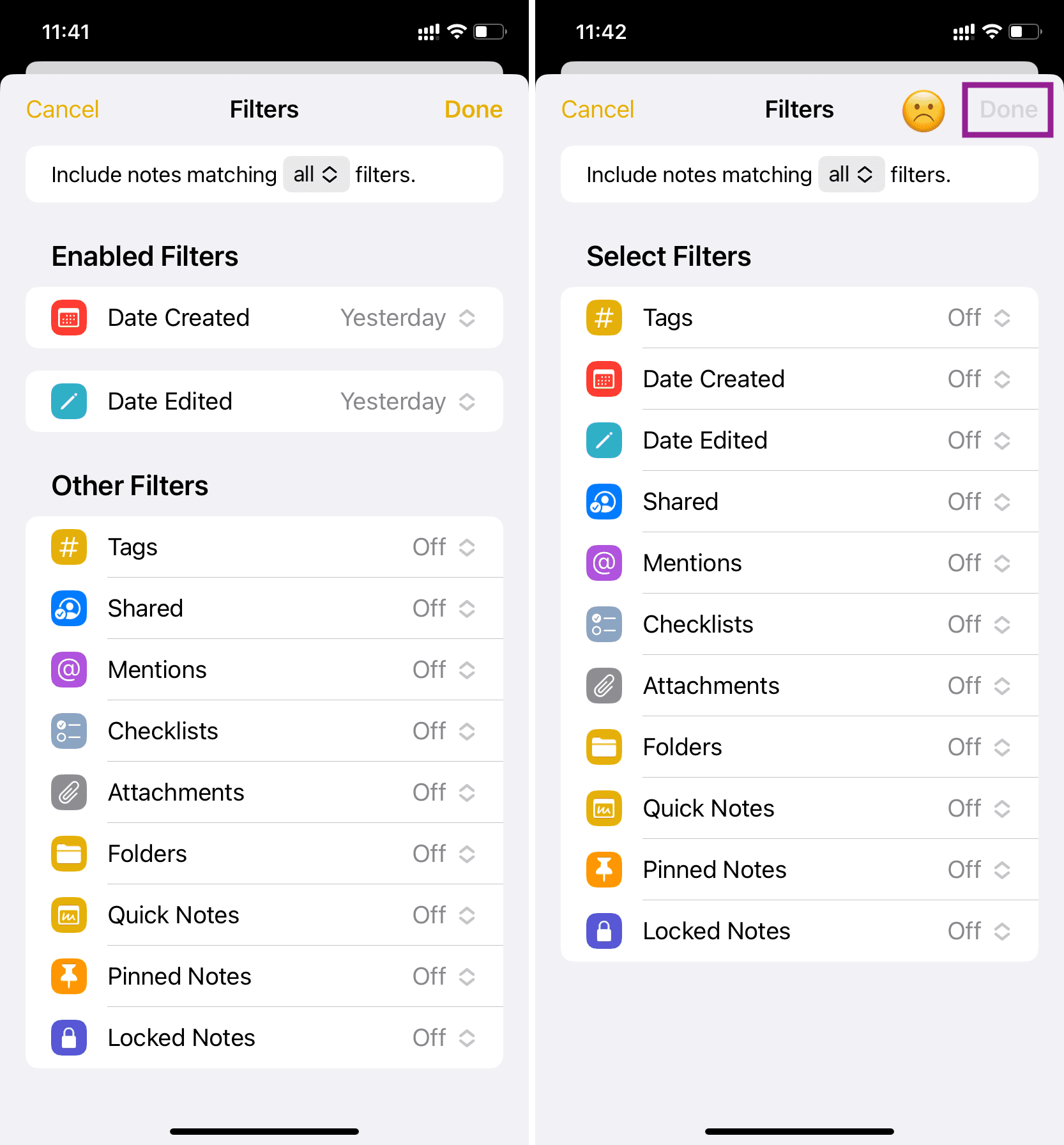
Legg til smarte mapper i Notes-appen på Mac
Når du har macOS Ventura installert, følg disse trinnene for å opprette en smart mappe i Notes-appen:
1) Åpne Notes-appen og klikk på Ny mappe fra nederst til venstre.
2) Gi mappen din et navn og merk av for Gjør til smart mappe .
3) Velg filteret fra rullegardinmenyene og angi dem i henhold til dine preferanser.
4) Klikk til slutt OK for å opprette Smart-mappen i Macs Notes-app.
Administrer smarte mapper
Ta musepekeren over Smart Folder-navnet og klikk på Mer-ikonet (tre prikker inne i en sirkel). Alternativt kan du høyreklikke eller holde nede Ctrl-tasten og klikke én gang over Smart Folder-navnet for å få frem menyen. Herfra velger du et alternativ for å gi nytt navn, slette eller redigere mappen.
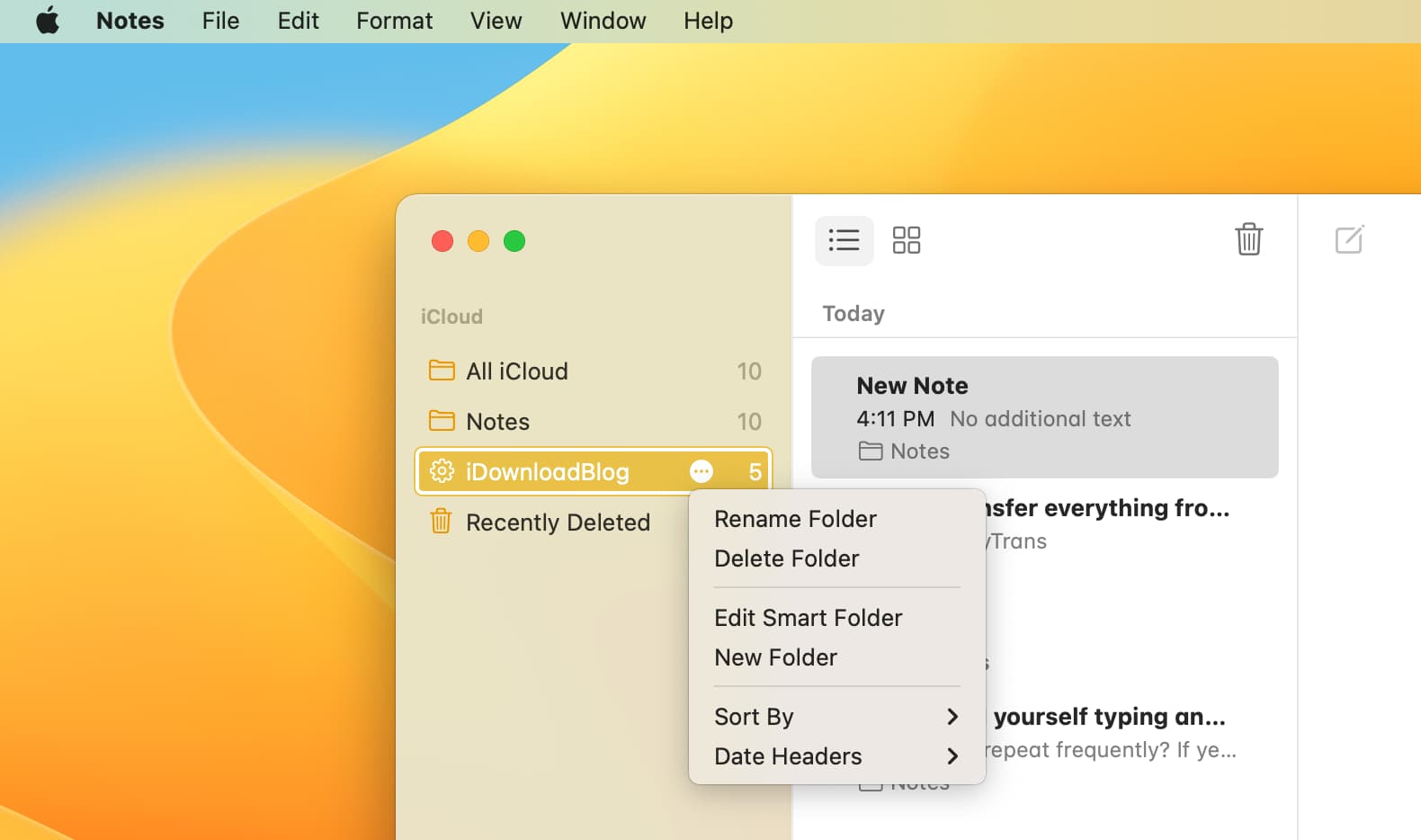
Bruke søk og Smart Folders i Notes-appen
Slik kan du bruke Smart Folders på iPhone, iPad og Mac. Det er et utmerket tillegg for å bedre organisere notatene dine på en automatisk måte.
I tillegg til smartmapper er søkefeltet i Notes-appen også kraftig. Når du trykker på søkefeltet, gir den deg automatisk muligheten til å se alle delte notater, låste notater, notater med sjekklister, notater med tegninger og mer. Du kan bruke disse eller ha en smartmappe som plasserer alle slike notater på ett sted.
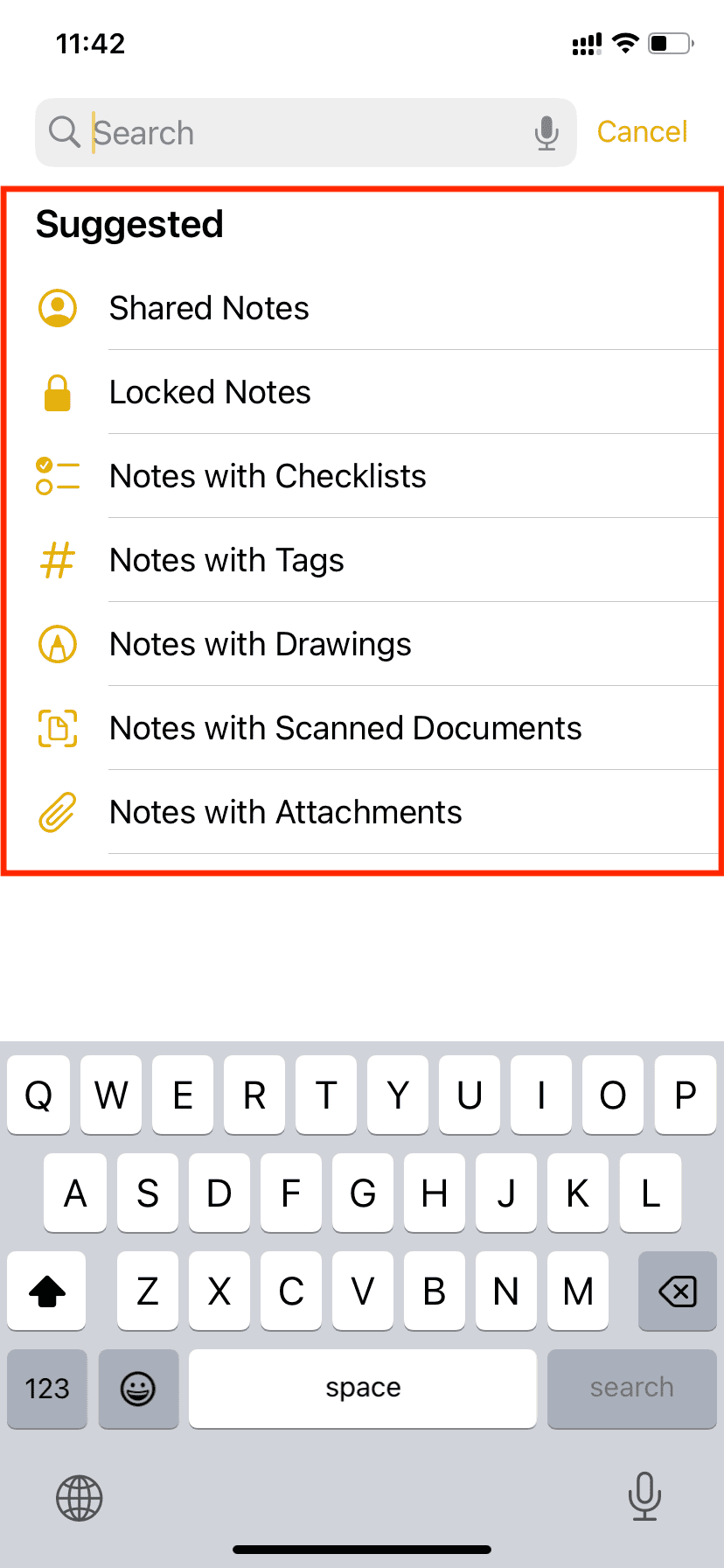
Nyttige Notes-apptips:


